excel表格打印技巧
excel表格打印技巧三则
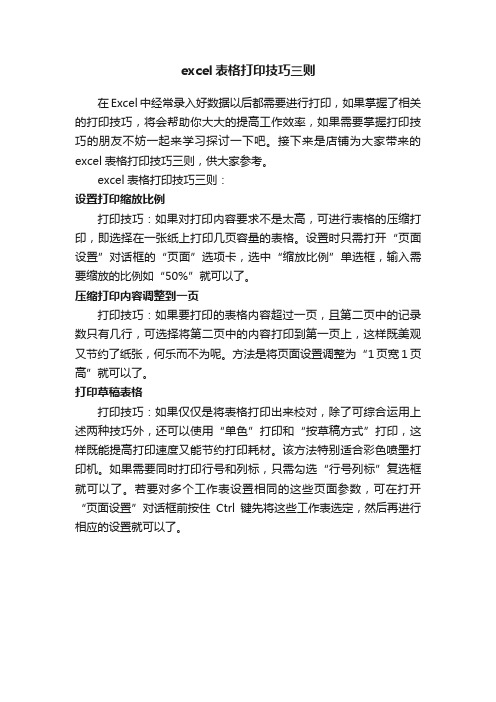
excel表格打印技巧三则
在Excel中经常录入好数据以后都需要进行打印,如果掌握了相关的打印技巧,将会帮助你大大的提高工作效率,如果需要掌握打印技巧的朋友不妨一起来学习探讨一下吧。
接下来是店铺为大家带来的excel表格打印技巧三则,供大家参考。
excel表格打印技巧三则:
设置打印缩放比例
打印技巧:如果对打印内容要求不是太高,可进行表格的压缩打印,即选择在一张纸上打印几页容量的表格。
设置时只需打开“页面设置”对话框的“页面”选项卡,选中“缩放比例”单选框,输入需要缩放的比例如“50%”就可以了。
压缩打印内容调整到一页
打印技巧:如果要打印的表格内容超过一页,且第二页中的记录数只有几行,可选择将第二页中的内容打印到第一页上,这样既美观又节约了纸张,何乐而不为呢。
方法是将页面设置调整为“1页宽1页高”就可以了。
打印草稿表格
打印技巧:如果仅仅是将表格打印出来校对,除了可综合运用上述两种技巧外,还可以使用“单色”打印和“按草稿方式”打印,这样既能提高打印速度又能节约打印耗材。
该方法特别适合彩色喷墨打印机。
如果需要同时打印行号和列标,只需勾选“行号列标”复选框就可以了。
若要对多个工作表设置相同的这些页面参数,可在打开“页面设置”对话框前按住Ctrl键先将这些工作表选定,然后再进行相应的设置就可以了。
excel打印慢?只需三招让你excel快速打印!

excel打印慢?只需三招让你excel快速打印!excel打印慢?只需三招让你excel快速打印!表格打印,这项司空见惯的办公日常事务,由于不注重节省和效率,不知道有多少人浪费了多少宝贵的时间和纸墨。
下面pcgogo分享几招省时、省墨、省纸的高效打印好办法。
1:省纸节能打印许多时候,由于页面超宽,打印预览时就可看到一个表会被分成左右两端打印在两张甚至更多张的纸上。
其实,这时候我们只需从打印设置窗口中,把缩放选择列表中的选项调整为“将所有列调整为一页”,这样打印时就不会分开两页或更多页打印了。
总体速度也提升了2:省墨省时打印平时我们打印出来用来核对的表格,没有必要采用打印机默认的正规彩色或高分辨打印。
这时,有许多设置技巧可以帮助你省时、省墨。
在打印设置窗口中,如果将打印质量选项的“颜色”选择为“黑白”打印,由于节省了彩色原料,可以大大节省墨水或墨粉的成本。
同时,由于黑白打印速度要远远高于彩色,因此还提高了打印效率,节省了时间。
如果黑白打印会丢掉某些图案细节,那么可改为“灰度”打印。
在打印设置窗口中,通过设置“打印机属性”,点击“高级”按钮进入“高级选项”设置窗口,可将文档选项从“彩色”改选为“灰度”,则可以需要说明的是,以上选项,在不同型号的打印机中提供的选项有所不同,有的打印机的高级文档设置窗口中,还允许选择图形打印的分辨率。
通过降低对打印分辨率档次的选择,可以用低分辨率的设置打印表格或文档,这样通过也可以大大节省墨粉或墨水的成本。
同时低分辨率打印的速度也要快于标准或高精度打印的速度,省时提效。
3:快速选择打印有时我们许多依次打印多张表格,又有时我们只需要选择性地打印某些区域。
那么如何才能快速打印呢?如果要一次性将工作簿中的多张工作表打印出来,可以先按下Ctrl键,然后依次点击表名标签列表中的工作表名称,选择要打印的工作表;若是所有打开的工作表要一次打印,则先按下Shift键盘,然后直接点击最后一张表的标签即可全选。
Excel技巧-打印技巧
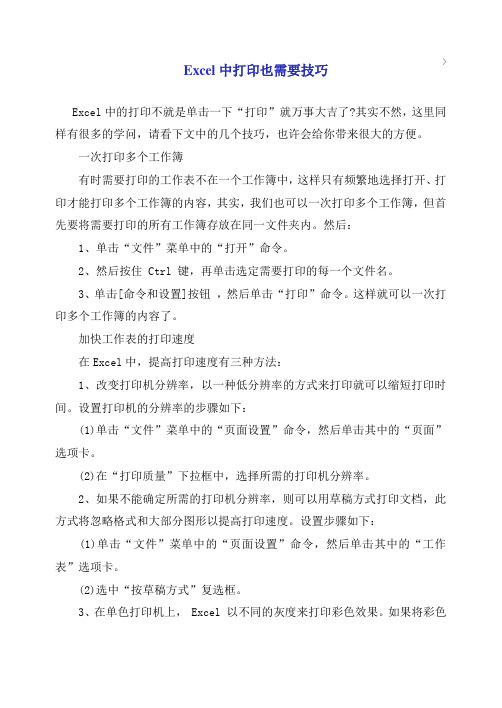
>Excel中打印也需要技巧Excel中的打印不就是单击一下“打印”就万事大吉了?其实不然,这里同样有很多的学问,请看下文中的几个技巧,也许会给你带来很大的方便。
一次打印多个工作簿有时需要打印的工作表不在一个工作簿中,这样只有频繁地选择打开、打印才能打印多个工作簿的内容,其实,我们也可以一次打印多个工作簿,但首先要将需要打印的所有工作簿存放在同一文件夹内。
然后:1、单击“文件”菜单中的“打开”命令。
2、然后按住 Ctrl 键,再单击选定需要打印的每一个文件名。
3、单击[命令和设置]按钮,然后单击“打印”命令。
这样就可以一次打印多个工作簿的内容了。
加快工作表的打印速度在Excel中,提高打印速度有三种方法:1、改变打印机分辨率,以一种低分辨率的方式来打印就可以缩短打印时间。
设置打印机的分辨率的步骤如下:(1)单击“文件”菜单中的“页面设置”命令,然后单击其中的“页面”选项卡。
(2)在“打印质量”下拉框中,选择所需的打印机分辨率。
2、如果不能确定所需的打印机分辨率,则可以用草稿方式打印文档,此方式将忽略格式和大部分图形以提高打印速度。
设置步骤如下:(1)单击“文件”菜单中的“页面设置”命令,然后单击其中的“工作表”选项卡。
(2)选中“按草稿方式”复选框。
3、在单色打印机上, Excel 以不同的灰度来打印彩色效果。
如果将彩色以单色方式打印,可以减少在打印彩色工作表时所需的时间。
在以单色方式打印工作表时,Excel 将彩色字体和边框打印成黑色,而不使用灰度。
首先单击“文件”菜单中的“页面设置”命令,然后单击其中的“工作表”选项卡,再选中“单色打印”复选框。
打印行号和列标行号和列标用于定位工作表中信息的确切位置。
行号就是工作表中每一行左侧的数字;列标就是工作表中每一列顶端的字母。
一般在打印时都不会打印出来。
要使行号和列标能打印机出来,按以下步骤操作:1、请单击相应的工作表。
2、单击“文件”菜单中的“页面设置”命令,然后单击其中的“工作表”选项卡。
excel表格打印知识
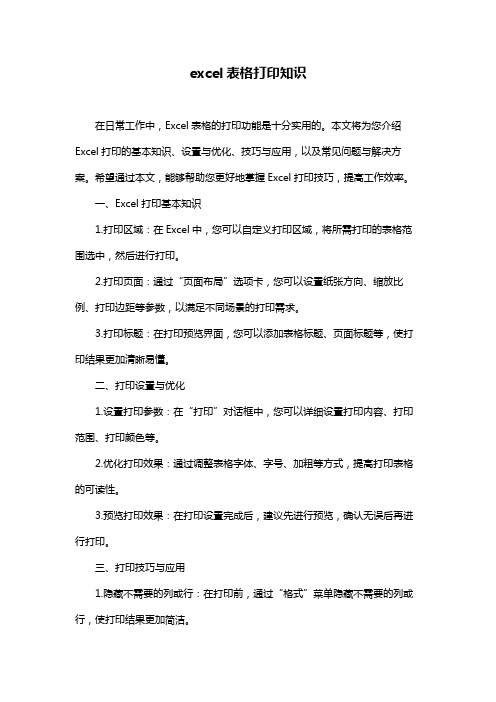
excel表格打印知识
在日常工作中,Excel表格的打印功能是十分实用的。
本文将为您介绍Excel打印的基本知识、设置与优化、技巧与应用,以及常见问题与解决方案。
希望通过本文,能够帮助您更好地掌握Excel打印技巧,提高工作效率。
一、Excel打印基本知识
1.打印区域:在Excel中,您可以自定义打印区域,将所需打印的表格范围选中,然后进行打印。
2.打印页面:通过“页面布局”选项卡,您可以设置纸张方向、缩放比例、打印边距等参数,以满足不同场景的打印需求。
3.打印标题:在打印预览界面,您可以添加表格标题、页面标题等,使打印结果更加清晰易懂。
二、打印设置与优化
1.设置打印参数:在“打印”对话框中,您可以详细设置打印内容、打印范围、打印颜色等。
2.优化打印效果:通过调整表格字体、字号、加粗等方式,提高打印表格的可读性。
3.预览打印效果:在打印设置完成后,建议先进行预览,确认无误后再进行打印。
三、打印技巧与应用
1.隐藏不需要的列或行:在打印前,通过“格式”菜单隐藏不需要的列或行,使打印结果更加简洁。
2.使用分页功能:当表格内容较多时,可以使用分页功能将表格内容分成多个页面打印,便于阅读与处理。
3.利用打印批注:在表格中添加批注,可以帮助您更好地说明打印内容,提高工作效率。
四、常见问题与解决方案
1.打印空白:若遇到打印空白的情况,请检查打印设置中的纸张大小、打印范围等参数是否正确。
Excel打印技巧
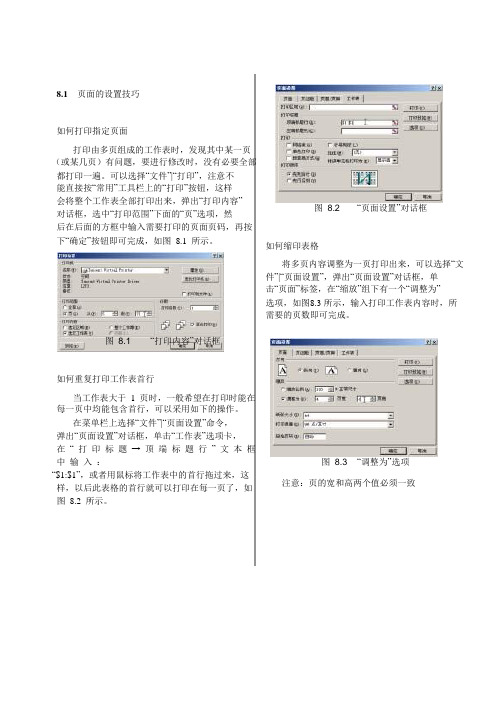
8.1 页面的设置技巧如何打印指定页面打印由多页组成的工作表时,发现其中某一页 (或某几页)有问题,要进行修改时,没有必要全部 都打印一遍。
可以选择“文件”|“打印”,注意不 能直接按“常用”工具栏上的“打印”按钮,这样 会将整个工作表全部打印出来,弹出“打印内容” 对话框,选中“打印范围”下面的“页”选项,然后在后面的方框中输入需要打印的页面页码,再按 下“确定”按钮即可完成,如图 8.1 所示。
图 8.1 “打印内容”对话框 如何重复打印工作表首行当工作表大于 1 页时,一般希望在打印时能在每一页中均能包含首行,可以采用如下的操作。
在菜单栏上选择“文件”|“页面设置”命令, 弹出“页面设置”对话框,单击“工作表”选项卡,在 “ 打 印 标 题 → 顶 端 标 题 行 ” 文 本 框 中 输 入 : “$1:$1”,或者用鼠标将工作表中的首行拖过来,这样,以后此表格的首行就可以打印在每一页了,如 图 8.2 所示。
图 8.2“页面设置”对话框如何缩印表格将多页内容调整为一页打印出来,可以选择“文 件”|“页面设置”,弹出“页面设置”对话框,单 击“页面”标签,在“缩放”组下有一个“调整为”选项,如图 8.3 所示,输入打印工作表内容时,所 需要的页数即可完成。
图 8.3 “调整为”选项注意:页的宽和高两个值必须一致・1・如何让工作表居中打印要打印的数据不是很多的时候。
可以选择“文 件”|“页面设置”,弹出“页面设置”对话框,单 击“页边距”选项页,如果要使工作表中的数据在 左右页边距之间水平居中,可以在“居中方式”小 节下选中“水平”复选框;如果要使工作表中的数 据在上下页边距之间垂直居中,可以选中“垂直” 复选框,同时选中两个复选项,会显得更加美观,如图 8.4 所示。
图 8.4 “页面设置”对话框如何不打印图形对于图文混排的文件,在校对其中的文本时,通常为了节省纸张和油墨而不打印其中的图片。
图解Excel打印技巧
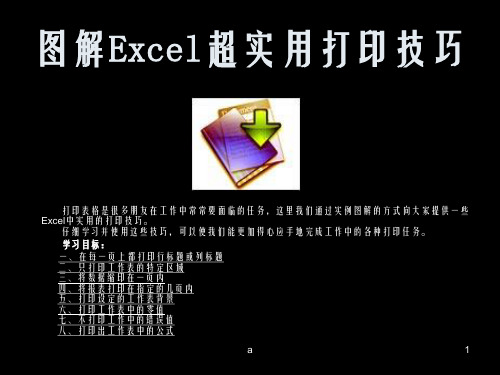
a
1
一、在每一页上都打印行标题或列标题(1)
•
在Excel工作表中,第一行通常存放这各个字段的名称,如“客户资料表”中的“客户姓名”、
“服务帐号”、“公司名称”等等,我们把这行数据称为标题行(标题列依此类推)。当工作表的数
据过多超过一页时,打印出来只有第一页有行标题,这样阅读起来不太方便。
ห้องสมุดไป่ตู้
•
用下面方法可以让每一页都打印行标题:
二是将由空白行分开的每一页都设置为打印
区域。这两件事做好后,再执行打印命令就
可以得到我们要求的效果了。具体操作步骤
如下:
•
在我们需要分页的位置插入空白行。
•
所有空白行插入好后,按住Ctrl键,同
在弹出的“打印内容”
对话框的“打印内容”
区,勾选“选定区域”
单选框(图 3),再单
击“确定”即可。
a
4
二、只打印工作表的特定区域(2)
•
方法2:进入需要
打印的工作表,选择菜
单“视图→分页预览”
命令,然后选中需要打
印的工作表区域,单击
鼠标右键,在弹出的菜
单中选择“设置打印区
域”命令即可(图 4)。
说明:方法1适用
恢复原状,可以
看到“顶端标题
行”文本框中出
现了刚才选择的
标题行(图 2),
核对无误后单击
“确定”完成设
置。以后打印出
来的该工作表的
每一页都会出现
行标题了。
•
说明:列标
题的设置可仿照
操作。若需要要
打印工作表的行
号和列标(行号即
为标识每行的数
字,列标为标识
每列的字母),勾
【excel】学好十条小经验让excel打印得心应手
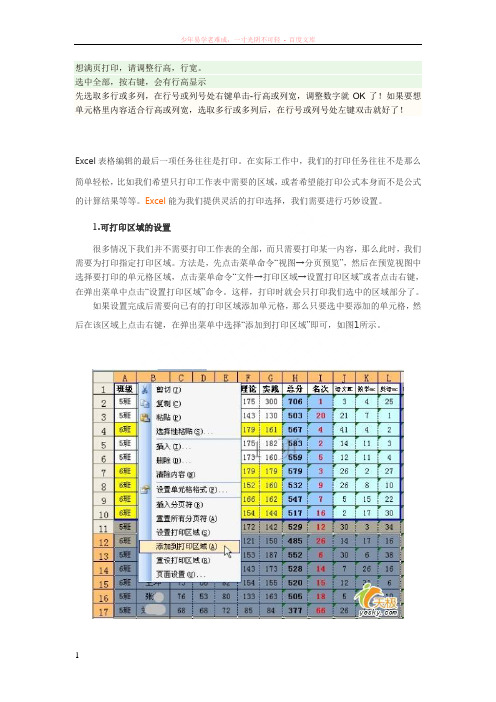
想满页打印,请调整行高,行宽。
选中全部,按右键,会有行高显示先选取多行或多列,在行号或列号处右键单击-行高或列宽,调整数字就OK了!如果要想单元格里内容适合行高或列宽,选取多行或多列后,在行号或列号处左键双击就好了!Excel表格编辑的最后一项任务往往是打印。
在实际工作中,我们的打印任务往往不是那么简单轻松,比如我们希望只打印工作表中需要的区域,或者希望能打印公式本身而不是公式的计算结果等等。
Excel能为我们提供灵活的打印选择,我们需要进行巧妙设置。
1.可打印区域的设置很多情况下我们并不需要打印工作表的全部,而只需要打印某一内容,那么此时,我们需要为打印指定打印区域。
方法是,先点击菜单命令“视图→分页预览”,然后在预览视图中选择要打印的单元格区域,点击菜单命令“文件→打印区域→设置打印区域”或者点击右键,在弹出菜单中点击“设置打印区域”命令。
这样,打印时就会只打印我们选中的区域部分了。
如果设置完成后需要向已有的打印区域添加单元格,那么只要选中要添加的单元格,然后在该区域上点击右键,在弹出菜单中选择“添加到打印区域”即可,如图1所示。
图1 添加到打印区域还有一种办法也可以实现这个任务。
那就是先在工作表中选择要打印的区域,然后点击菜单命令“文件→打印”,在打开的“打印内容”对话框中,选中“选定区域”单选项,如图2所示。
此种方法也是非常简单实用的。
图2 选定区域2.页眉页脚的设置点击菜单命令“文件→页面设置”,然后在打开的对话框中点击“页眉/页脚”,或者直接点击菜单命令“视图→页眉和页脚”,都可以打开如图3所示对话框。
我们要做的,只是在“页眉”或“页脚”下方的下拉列表中选择需要的页眉页脚样式就可以了。
图3 对话框当然,我们还可以自定义页眉或页脚。
只要点击对话框中“自定义页眉”或“自定义页脚”按钮,然后单击“左”、“中”或“右”编辑框,再单击相应的按钮,就可以在该位置插入相应内容。
当然,我们也可以直接在编辑框中输入我们所需要的内容。
excel打印注意事项
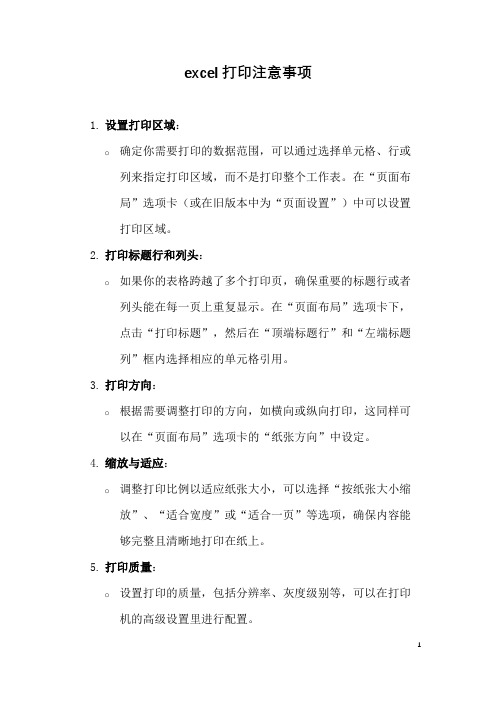
excel打印注意事项1.设置打印区域:o确定你需要打印的数据范围,可以通过选择单元格、行或列来指定打印区域,而不是打印整个工作表。
在“页面布局”选项卡(或在旧版本中为“页面设置”)中可以设置打印区域。
2.打印标题行和列头:o如果你的表格跨越了多个打印页,确保重要的标题行或者列头能在每一页上重复显示。
在“页面布局”选项卡下,点击“打印标题”,然后在“顶端标题行”和“左端标题列”框内选择相应的单元格引用。
3.打印方向:o根据需要调整打印的方向,如横向或纵向打印,这同样可以在“页面布局”选项卡的“纸张方向”中设定。
4.缩放与适应:o调整打印比例以适应纸张大小,可以选择“按纸张大小缩放”、“适合宽度”或“适合一页”等选项,确保内容能够完整且清晰地打印在纸上。
5.打印质量:o设置打印的质量,包括分辨率、灰度级别等,可以在打印机的高级设置里进行配置。
6.打印预览:o在打印前务必使用“打印预览”功能查看实际打印效果,检查是否出现分页断行、内容缺失或排版错乱等问题。
7.份数和顺序:o在打印对话框中,明确指定要打印的份数以及打印顺序,如果有多个工作表需要打印,可以指定打印选定的工作表还是整个工作簿。
8.边距和页眉/页脚:o可以自定义页面的上下左右边距,并添加页眉和页脚信息,例如页码、日期、文件名等。
9.隐藏行列与网格线:o如需隐藏某些不需要打印的行或列,在打印设置中可勾选相应选项。
同时,也可以选择是否打印网格线以增强表格阅读性。
10.分页符设置:o在需要在特定位置换页时,可以插入水平或垂直的分页符。
选择“页面布局”选项卡中的“分页符”功能来精确控制每一页的内容分布。
11.工作表标签打印:o如果你的Excel文件包含多个工作表,可以选择是否打印工作表标签(即底部的工作表名称)。
在“页面设置”的“工作表”选项卡中勾选“打印工作表标签”。
12.颜色与黑白打印:o如果你打算用黑白打印机打印彩色的Excel表格,可以在预览时检查一下彩色内容在黑白模式下的可读性。
- 1、下载文档前请自行甄别文档内容的完整性,平台不提供额外的编辑、内容补充、找答案等附加服务。
- 2、"仅部分预览"的文档,不可在线预览部分如存在完整性等问题,可反馈申请退款(可完整预览的文档不适用该条件!)。
- 3、如文档侵犯您的权益,请联系客服反馈,我们会尽快为您处理(人工客服工作时间:9:00-18:30)。
excel表格打印技巧
以下是一些Excel表格打印的技巧:
1. 调整页面设置:在打印前,可以调整页面设置以适应内容,并选择横向或纵向打印方向。
2. 设置打印区域:如果只想打印表格的一部分,可以设置打印区域。
选择需要打印的区域,然后在“页面布局”选项卡上的“打印区域”中选择“设置打印区域”。
3. 调整列宽和行高:确保在打印时所有的列和行都能完整显示内容。
可以手动调整列宽和行高,也可以使用“自动调整列宽”和“自动调整行高”选项。
4. 设置标题行和列:在打印时,可以确保标题行和列在每一页都会显示。
在“页面布局”选项卡上的“打印标题”中选择要打印的标题行和列。
5. 设置页眉和页脚:可以在打印时在每一页的顶部和底部添加页眉和页脚。
可以在“页面布局”选项卡上选择“页边距”中的“页眉/页脚”选项。
6. 预览和调整打印尺寸:在打印之前,可以使用预览功能查看打印效果,并以适合页面或自定义尺寸打印。
7. 打印选定区域:如果只想打印表格中的特定区域,可以选择该区域,然后选择“文件”>“打印”>“打印选定区域”。
8. 打印图表和对象:如果表格中包含图表或其他对象,可以选择是否打印它们。
在打印预览中,选择“文件”>“打印”>“设置”>“Sheet”选项卡,然后选择是否打印图表和对象。
9. 打印网格线:如果想在打印时显示网格线,可以在“页面布局”选项卡上选择“网格线”复选框。
希望这些技巧对你有所帮助!。
